win美化powershell全过程_Vim_git
win美化powershell全过程_Vim_git
1. 在powershell中使用git
知乎更管用
先安装Chocolatey
通过Chocolatey安装posh—git
添加环境变量 git\cmd & npm
关键点是 npm和git-posh
powershell如何升级为管理员权限:
start-process wt -verb runas
2. 在powershell中使用vim
安装vim
配置posh配置文件 profile
$profile命令查看文件位置修改配置文件添加:
1 | #add vim path |
- 修改vim配置:在安装目录下找到
_vimrc文件,然后赋予权限1
2
3
4syntax on 高亮
set number 行号
set noundofile 不生成un~撤销备份
set nobackup 不生成~备份
3. 更改按键映射:PowerToys
应用商店安装,选择键盘映射即可
后台不能关闭
4. 开始美化:
参考教程1 2最后有关于json主题文件的讲解
- 安装
winget: 微软商店搜索”应用安装程序” 更新 winget install oh-my-posh安装oh_my_posh- 修改Powershell 的
$PROFILE:
1 | oh-my-posh init pwsh --config $env:POSH_THEMES_PATH\montys.omp.json | Invoke-Expression |
- 修改WindowsTerminal的json设置:
1 | 设置->打开JSON文件 |
- 在json中的default中添加:
1 | "useAcrylic": true, |
Unsolved: 亚克力效果回不去了, 导致没有办法看清PSReadLine补全的命令
Unsolved: 字体目前只能支持Nerd相关字体, 推荐JetBrains Mono Regular Nerd Font Complete Mono Windows Compatible
如上, 安装Nerd字体, 然后在设置里选择即可, 否则会有乱码
挑选主题主题官网
1 | C:\Users\$User\AppData\Local\Programs\oh-my-posh\themes |
1_shell
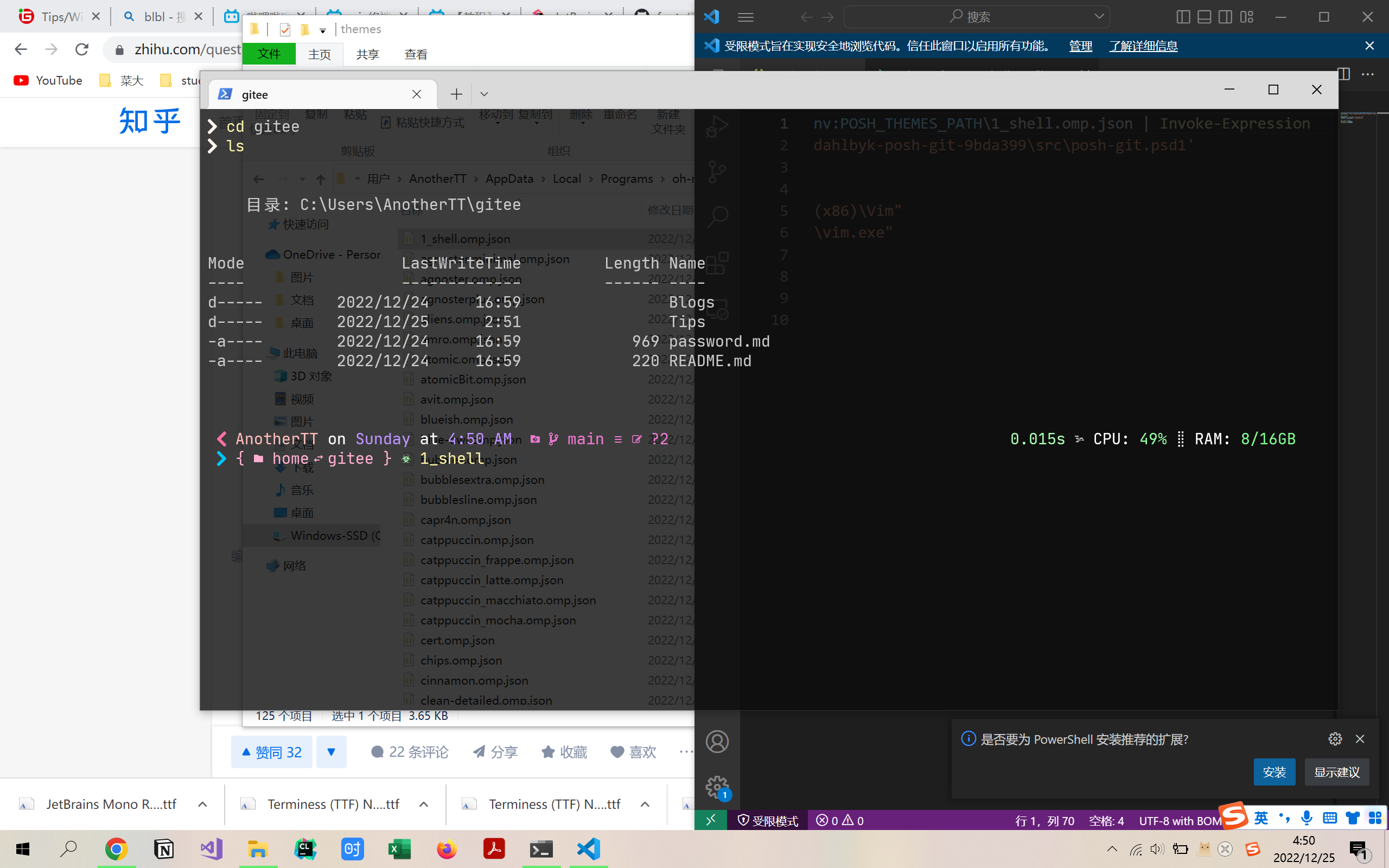
agsterplus
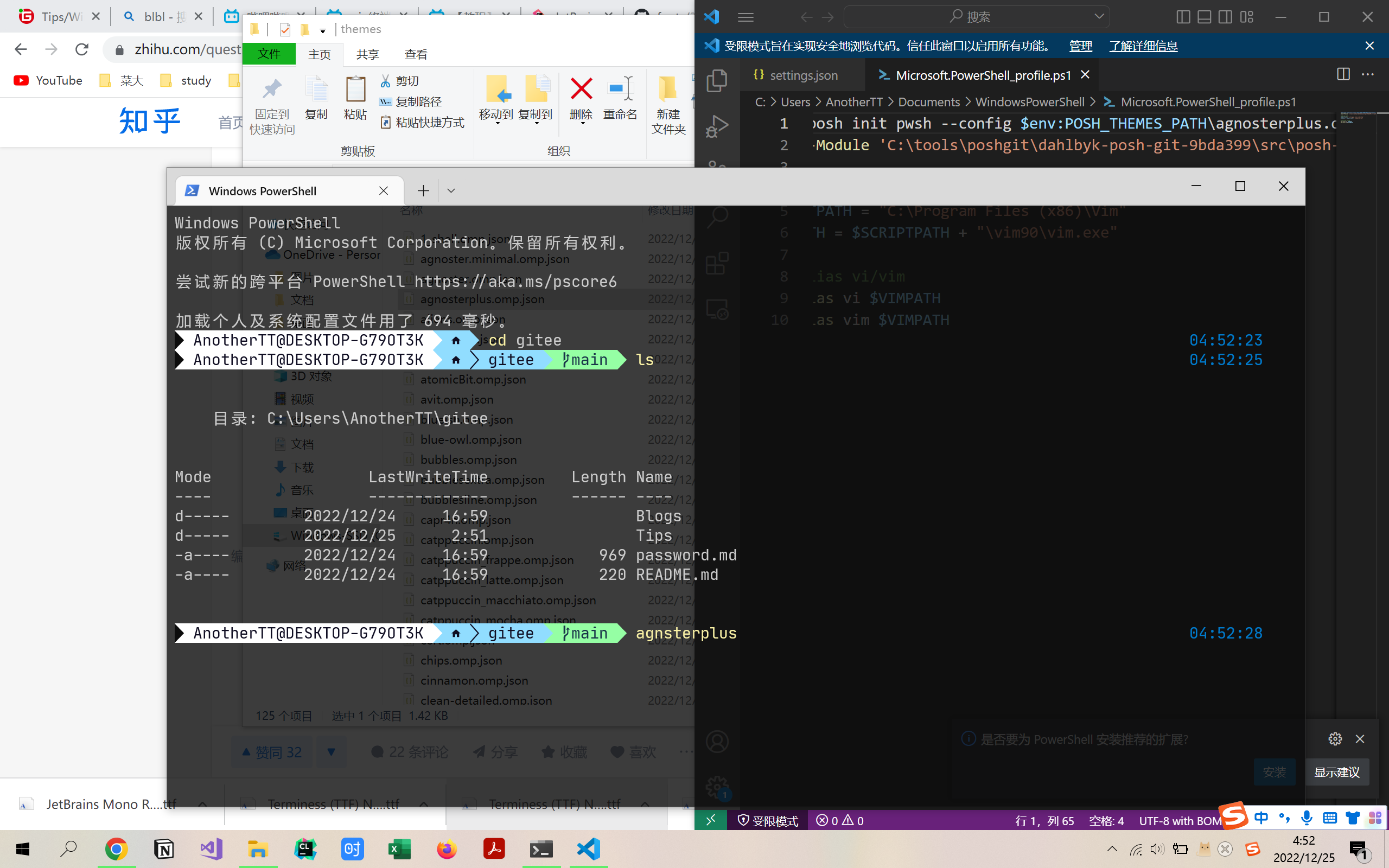
aliens
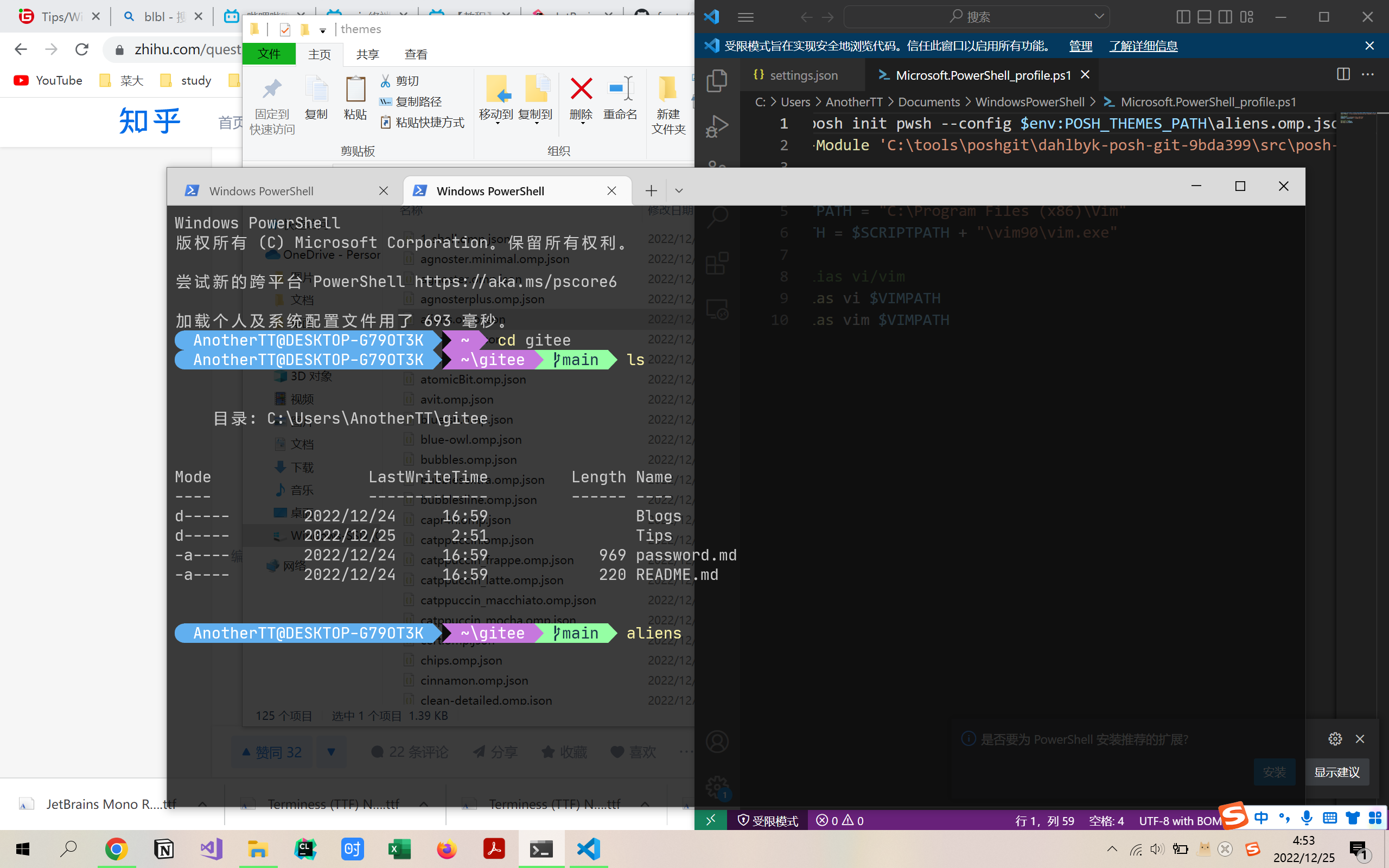
amro
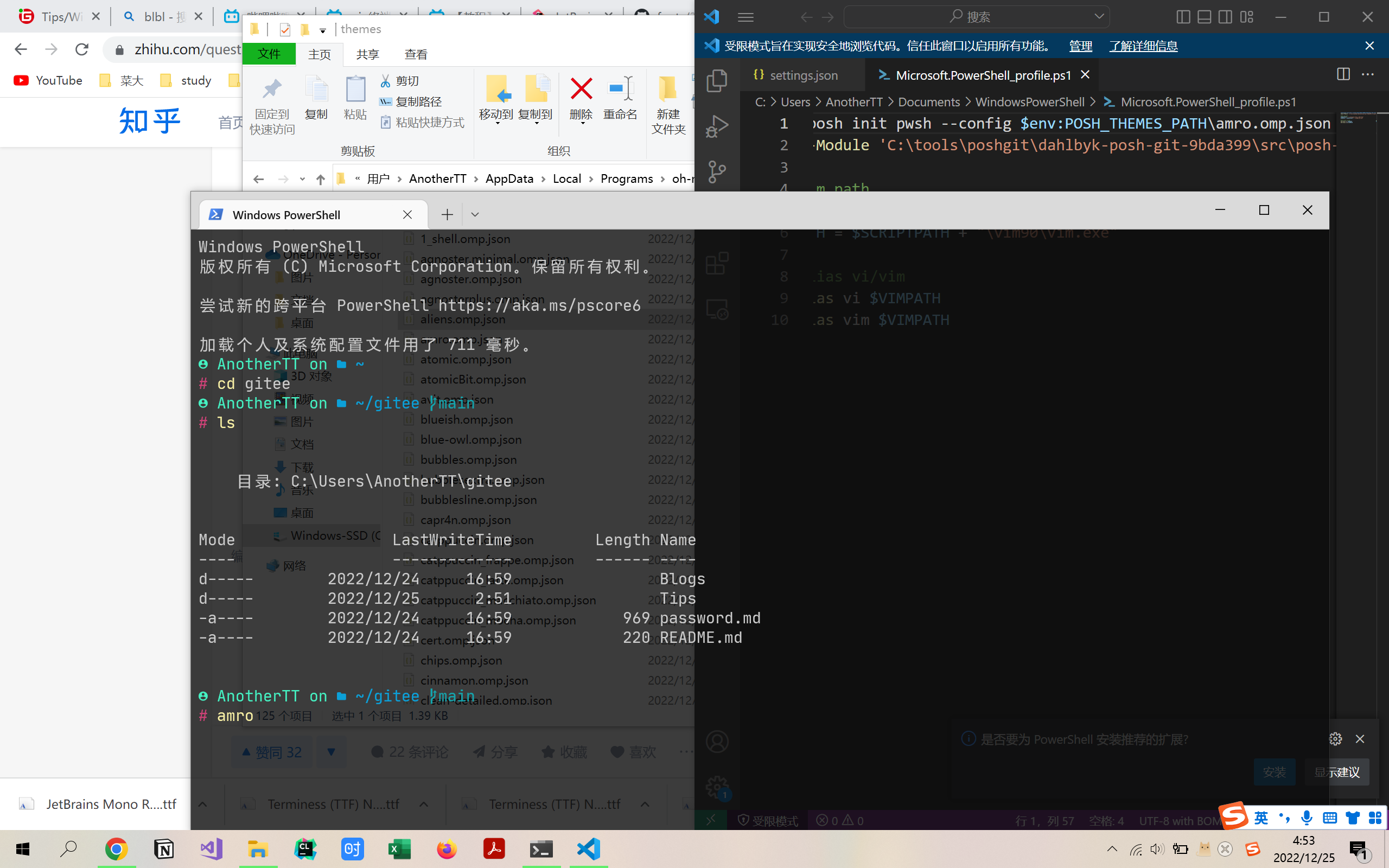
- agoster
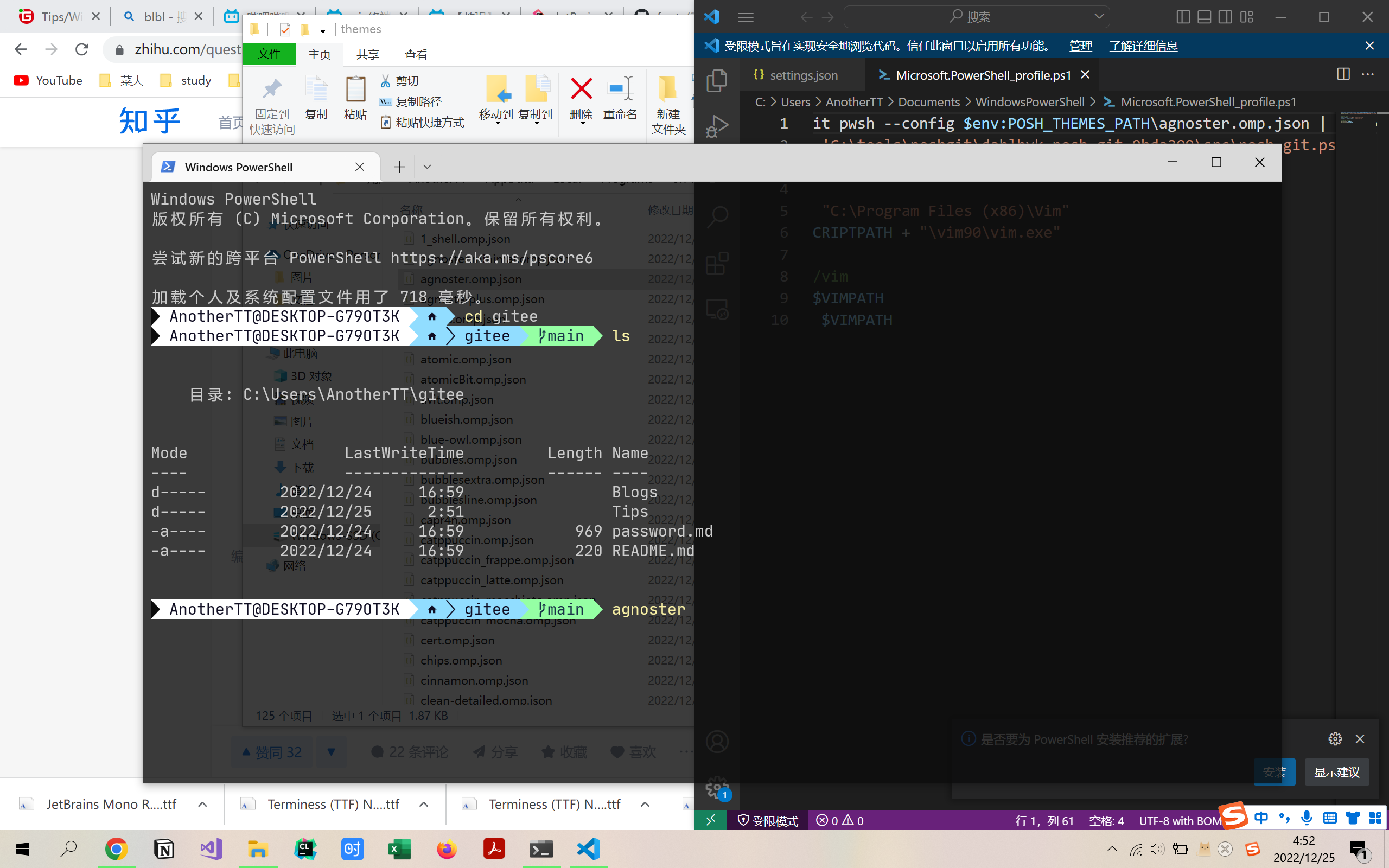
- atomic
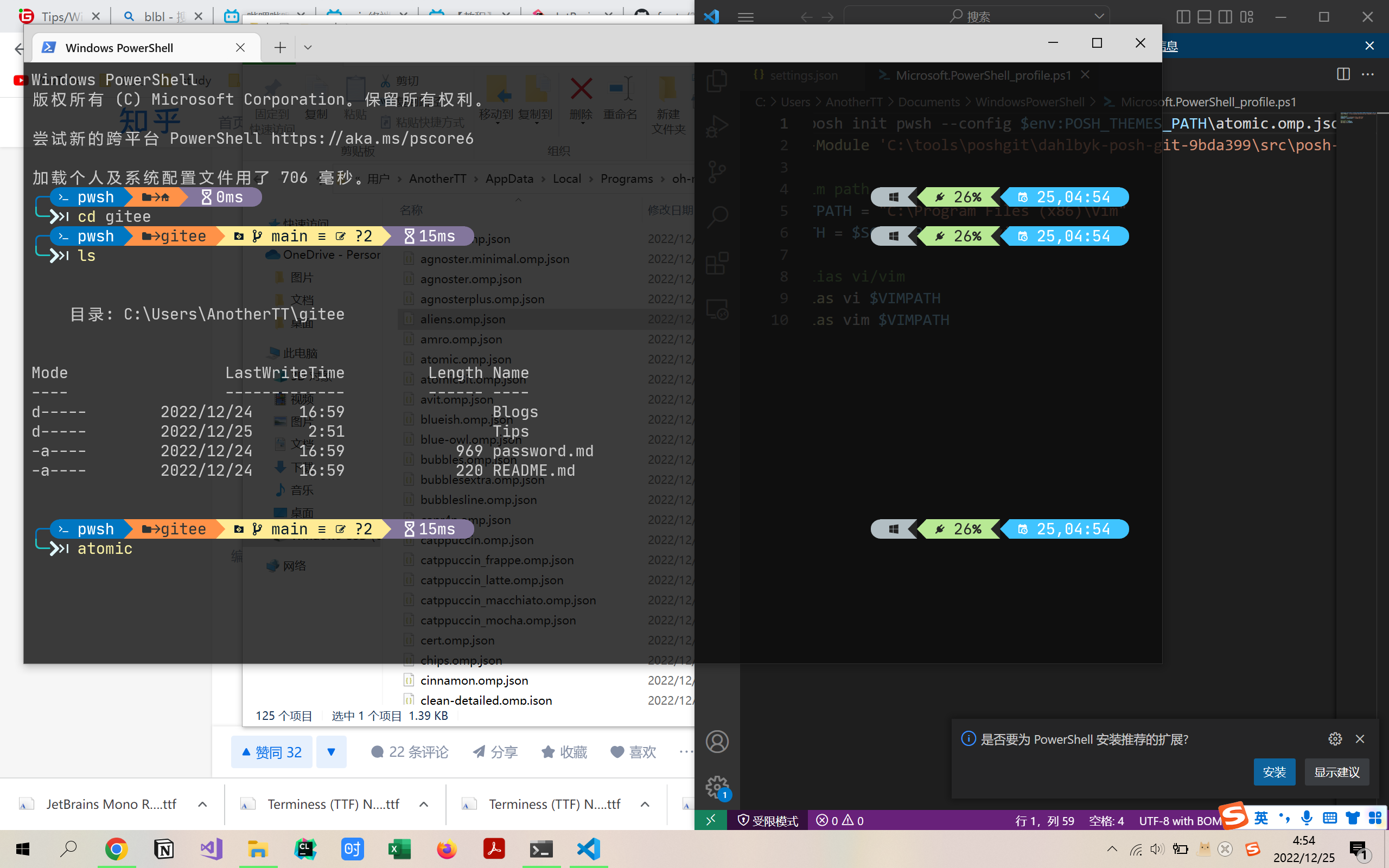
- M365Princess
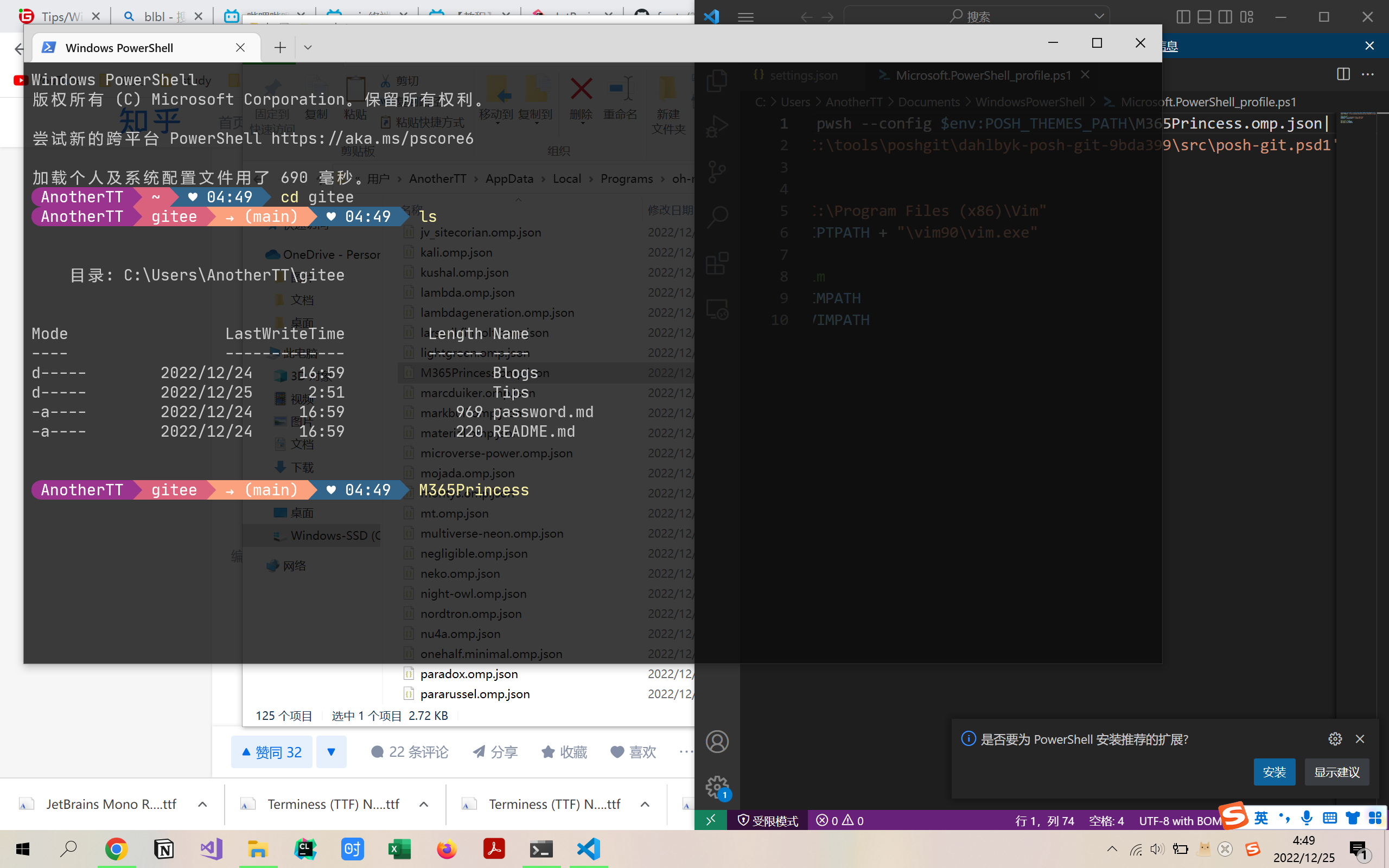
- material
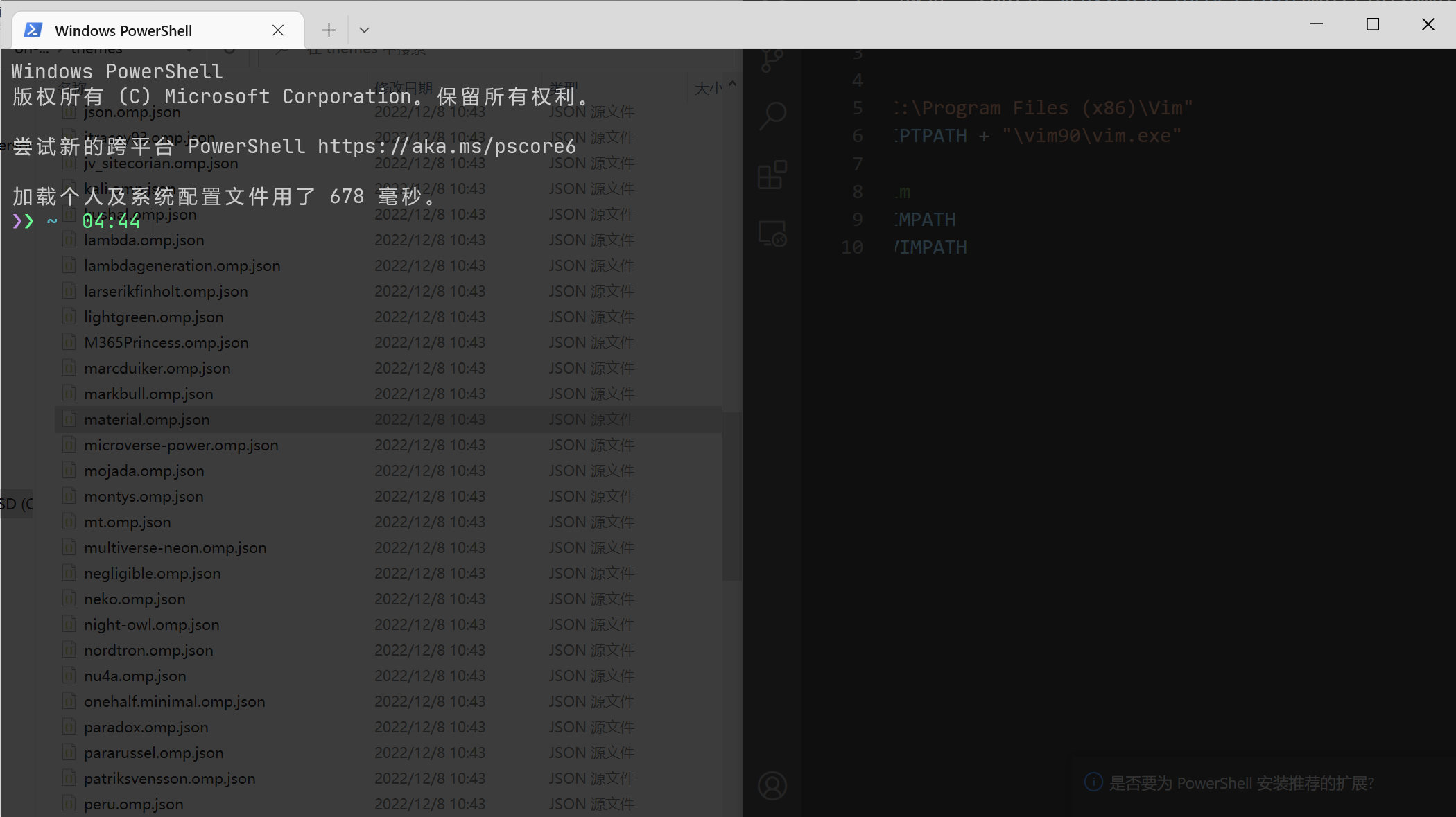
- 一个简单的主题
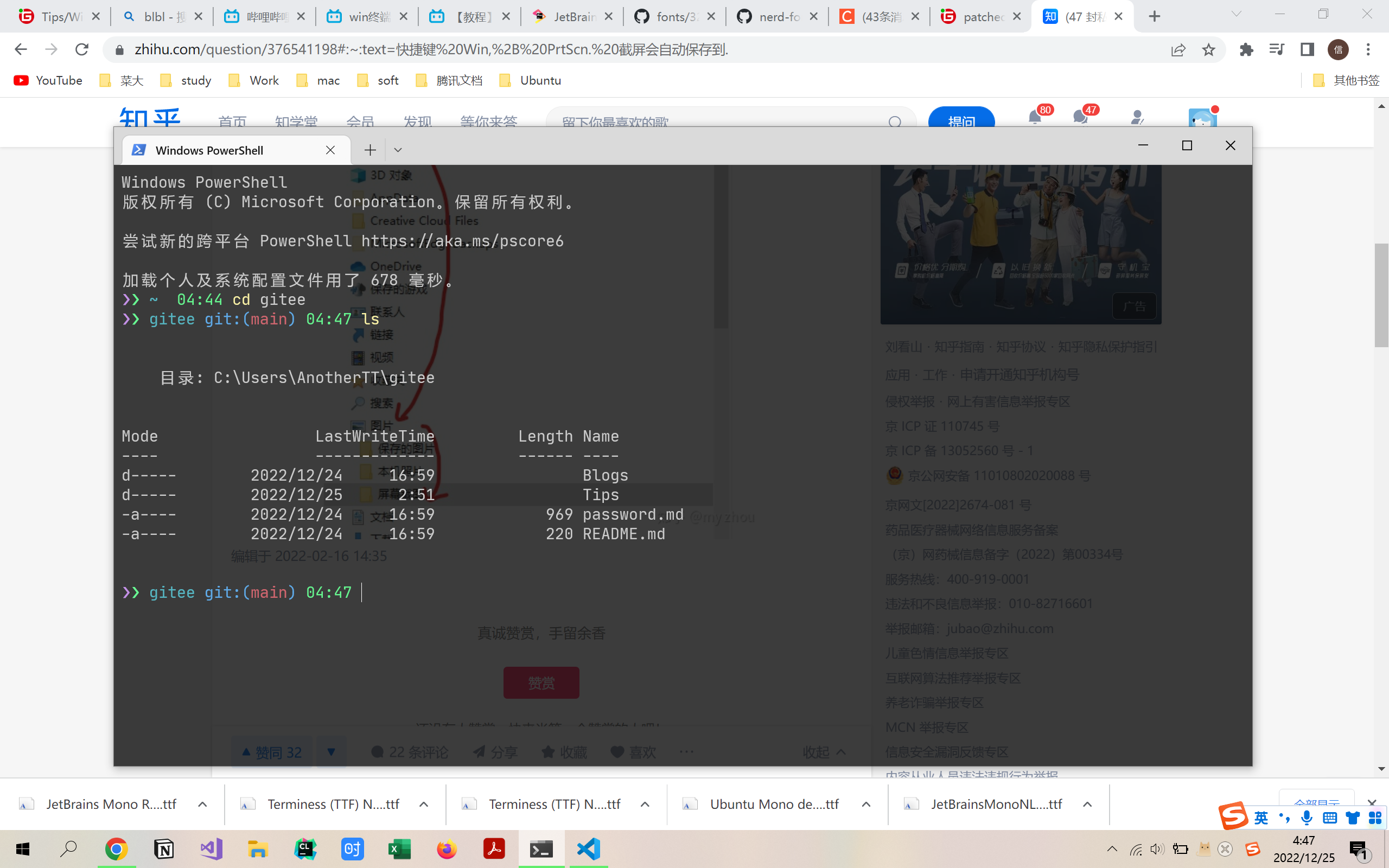
5. 安装PSReadLine插件
- 由于powershell自带命令高亮, 所以只安装补全插件即可
1 | Install-Module PowerShellGet -AllowClobber -Force #安装get模块 |
- 出现各种奇奇怪怪的参数缺失直接google
- 有一个问题最后解决方法是:
1 | Get-Module RSReadLine #显示安装路径, 把旧版本删掉即可 |
6. 在Webstorm中调用终端
- 更改调用的终端程序位置
1 | File->Settings->Tools->Terminal->Shell path |
- 更改powershell的字体
1 | 在打开的 Windows PowerShell 快捷方式文件上右击鼠标,选择“属性”。 在属性窗口中切换到“字体”选项卡。 然后,将字体设为你喜欢的某种字体,将字体的大小设为你觉得合适的大小。 再点击切换到“颜色”选项卡,并选择“屏幕文字”。 |
预览
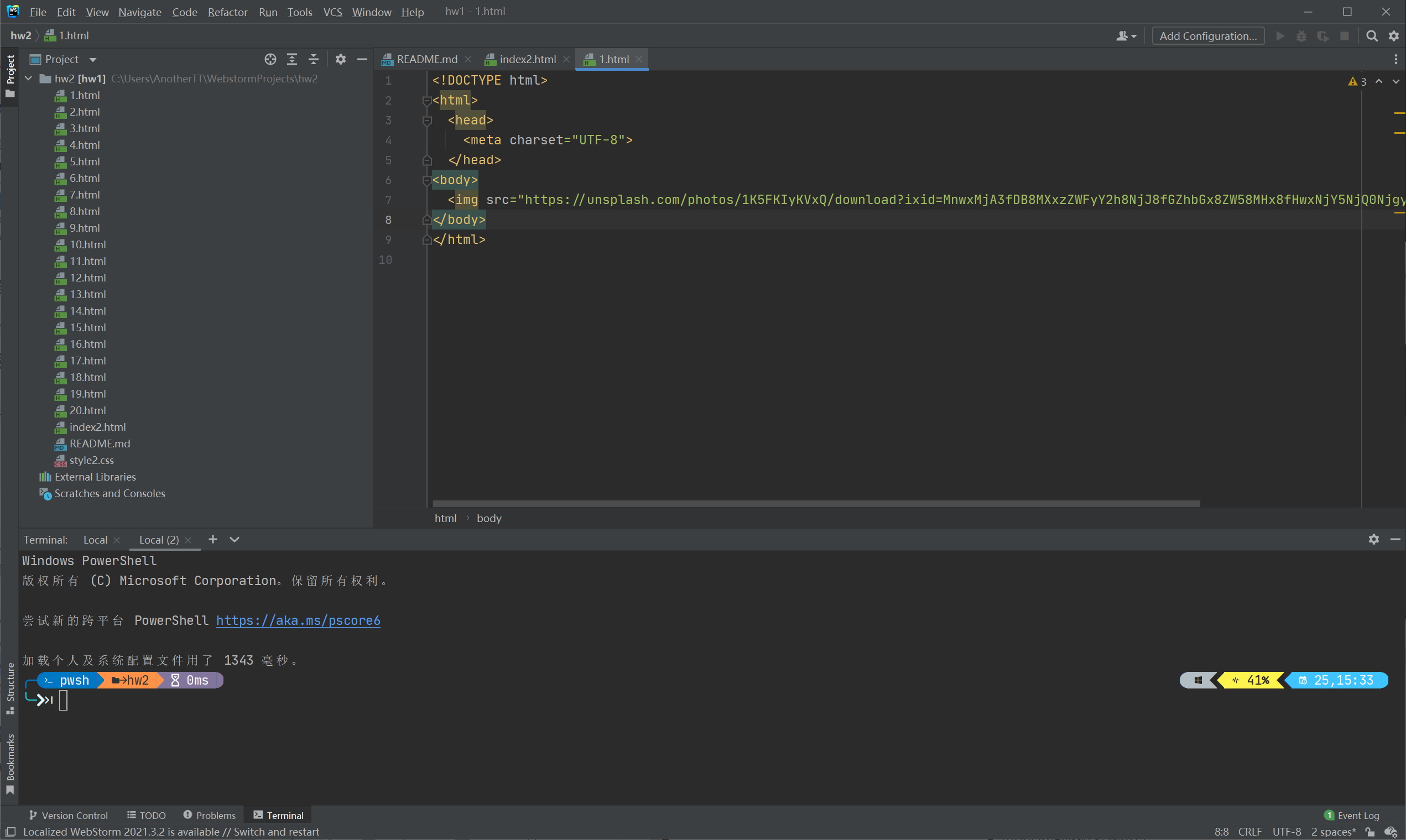
本博客所有文章除特别声明外,均采用 CC BY-NC-SA 4.0 许可协议。转载请注明来自 raccoon的博客小站!
评论
TwikooValine

